عند محاولة إزالة منفذ طابعة لم يعد قيد الاستخدام ، قد تتلقى رسالة خطأ تفيد بأن "المورد المطلوب قيد الاستخدام". جرب هذه الخطوات لحل هذه المشكلة.
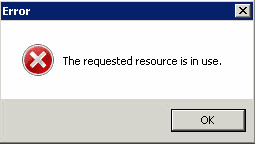
إيقاف تشغيل Print Spooler
لإزالة المنفذ بنجاح وتجنب هذا الخطأ ، ستحتاج إلى إيقاف خدمة Print Spooler وإعادة تشغيلها. تفترض هذه الخطوات أنك قمت بالفعل بإزالة كافة الطابعات التي تستخدم المنفذ الذي تقوم بإزالته.
- اضغط باستمرار على مفتاح Windows و اضغط "ص"لعرض مربع حوار Windows Run.
- نوع "services.msc"، ثم اضغط "نعم“.
- تسليط الضوء على "التخزين المؤقت للطباعة"، ثم انقر فوق"قف" زر.
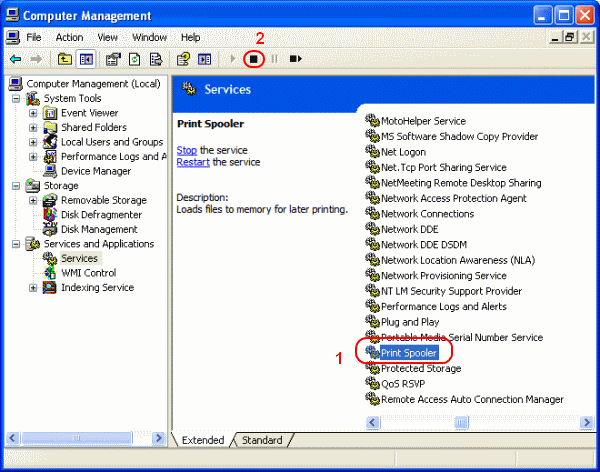
- احذف منفذ الطابعة الذي تريد إزالته.
إزالة منافذ الطابعة
أفضل إزالة المنفذ من السجل حيث قد لا يكون لديك منفذ الطابعة مدرجًا ضمن "الأجهزة والطابعات" عندما تقوم بإيقاف Print Spooler. استخدم هذه الخطوات.
- امسك ال مفتاح Windows و اضغط "ص"لعرض نافذة التشغيل.
- نوع "رجديت" ثم اضغط "يدخل"لإحضار محرر التسجيل.
- انتقل إلى HKEY_LOCAL_MACHINE \ SYSTEM \ CurrentControlSet \ Control \ Print \ Monitors \ Standard TCP / IP Port \ Ports
- انقر بزر الماوس الأيمن واحذف المجلد باسم المنفذ الذي تريد إزالته.
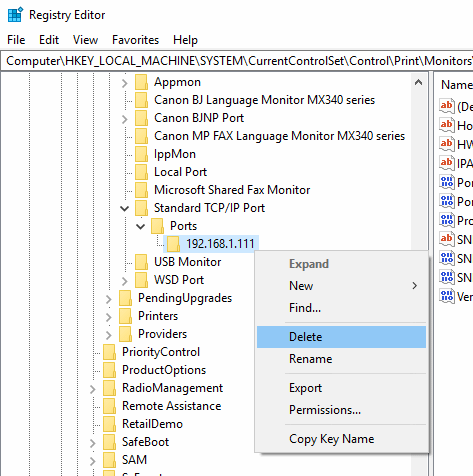
- تحقق أيضًا من HKEY_LOCAL_MACHINE \ SYSTEM \ CurrentControlSet \ Control \ Print \ Monitors \ LPR Port لإزالة أي منافذ.
بعد تنفيذ هذه الخطوات ، يمكنك بدء تشغيل Print Spooler مرة أخرى.
يمكن استخدام هذه الخطوات على Windows 10 و Server 2016 و Server 2012